תבנית קובץ MP3 זה פורמט האודיו הכי קל ונוח להאזנה למוסיקה האהובה עליך. בהשוואה ל- MP3, אודיו בפורמטים אחרים שאינם נראים נוחים עבור השמעת קבצי שמע בשחקנים/מכשירי המדיה. לכן אנשי המקצוע שלנו יצרו מדריך משתמש מדהים, שבו אתה יכול ללמוד כיצד להמיר קבצי מוסיקה ל MP3 עם כלים מרובות כמו ממיר דה־לוקס iMedia iTunes, קדמונית, iSkysoft. מתוך 3 שיטות אלה, iSkysoft iMedia ממיר דה־לוקס הוא השיטה המומלצת ביותר, כמו זה ניתן להמיר כל קובץ שמע עם רק 3 שלבים פשוטים יחד עם איכות השמע המקורית. עכשיו נסתכל על כל השיטות 3, גלה איזו היא השיטה הטובה ביותר ויעיל עבור המרת קבצי המוסיקה שלך ל MP3.
- חלק 1. כיצד להמיר iTunes מוסיקה ל MP3 בתוך iTunes
- חלק 2. המרה שלושה צעדים קל עם iTunes הטוב חלופה
- חלק 3. מדריך לימוד על המרת iTunes ל- MP3 ב קדמונית
חלק 1. כיצד להמיר iTunes מוסיקה ל MP3 בתוך iTunes
בעיקרון, רכש iTunes מוגנים נמצאים תמיד בפורמט AAC ו החיסרון בזה הוא כי לא ניתן להעתיק או לשתף קבצים אלה ישירות. רצוי גם לא עבור המשתמש להמיר או לערוך אותם. זמן, תבנית קובץ MP3 תואם כמעט כל ההתקנים וזה ומכאן הידוע גם תבנית קובץ שמע אוניברסלי. כאן תוכלו למצוא 2 שיטות קל להמיר כל iTunes קבצי מוסיקה ל MP3 בתוך iTunes.
שיטה 1: להמיר קבצי מוסיקה ל MP3 בתוך iTunes
שלב 1: להפעיל iTunes ובחר העדפות
קודם כל, להפעיל iTunes כדי לפתוח או להוסיף קבצי המוסיקה המועדפים שלך, בחר 'עריכה' מתוך תפריט הבית ולאחר מכן לחץ על 'העדפות'.
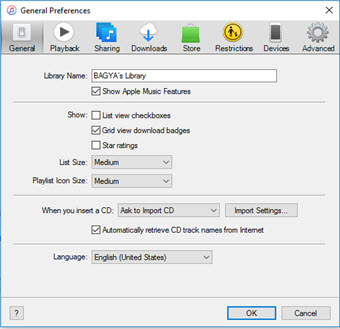
שלב 2: עריכת הגדרות הייבוא, בחירת תבנית מועדף (MP3)
מ ההעדפה הכללית, הקש על לחצן 'הגדרות ייבוא'. חלון חדש, חלון הגדרות ייבוא יופיע, שבו אתה צריך לבחור 'מקודד MP3' מתוך האפשרויות הנפתחת עבור האפשרות הגדרות 'ייבוא משתמשים'. לשנות את הגדרות איכות הפלט במידת הצורך. הגדרת איכות שמע ניתן להפעיל באמצעות האפשרות הגדרות. לחץ על 'אישור'.
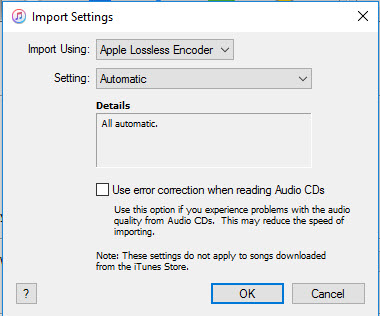
שלב 3: המר/ליצור את הקובץ מוזיקה MP3
קביעת תצורה של הגדרות ולאחר מכן בחר כל קובץ מוסיקה מספריית ה-iTunes. בחר בתפריט 'קובץ' ב- iTunes, ולאחר מכן בחר 'ליצור גירסה חדשה' כדי לבחור 'ליצור MP3' גרסה.
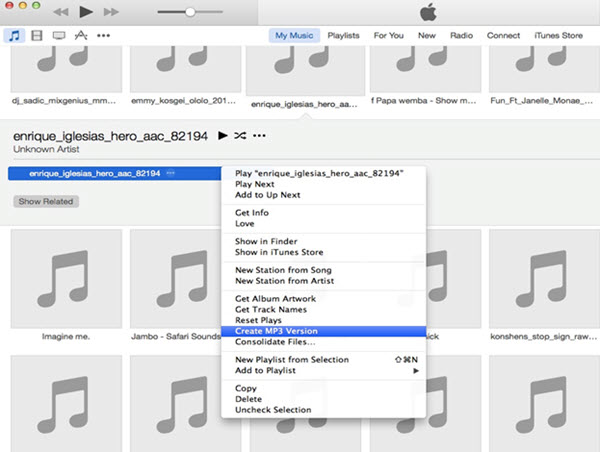
שיטה 2: כיצד להמיר מוגן DRM iTunes מוסיקה ל MP3
רוב קבצי המוסיקה ב- iTunes, מגיע עם הגנת DRM לרסן שיתוף בלתי מורשית של שירים או אלבומים מוזיקה. בצע את השלבים הבאים פשוטים, כדי להמיר DRM מוגן iTunes מוסיקה ל MP3.
שלב 1: קבצי מוסיקה שדרוג
ראשית, בדוק אם הקבצים נמצאים במצב מוגן. כדי לבדוק את זה, ללכת בתפריט 'תצוגה' ובחר 'הצג אפשרויות'. בדוק אם התיבה לצד 'סוג' מסומנת בסימן ביקורת. זה יציג רצועות הנמצאות תחת מצב מוגן.
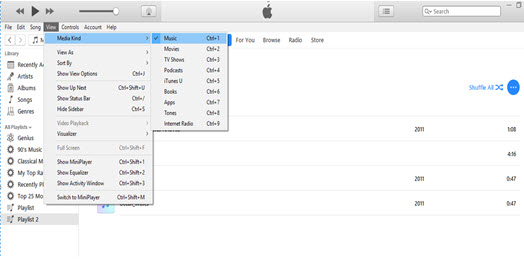
לשדרג את השירים על ידי לחיצה ימנית ולאחר מכן בחר אפשרות השדרוג. פעולה זו עשויה חשבון תשלום של $0.30 תשלום עבור כל שיר. אחרי זה, התיק שלך מוכן יומרו לפורמט MP3.
שלב 2: תהליך ההמרה
מכאן, אתה יכול פשוט בצע את השלבים בשיטה 1 כדי להמיר בקלות מוגנים DRM מוסיקה ל MP3. בכל שלב עובר את אותו הדבר עם תהליך ההמרה MP3.
חלק 2. המרה שלושה צעדים קל עם iTunes הטוב חלופה
iSkysoft iMedia ממיר דה־לוקס היא התוכנית הכי חזק & יעיל המסוגל ביצוע פונקציות מולטימדיה שונות כגון משחק, עריכת, לארגן, להמיר, להוריד קבצי שמע. זה אחד הכלים הטובים ביותר שמע המרת, אשר יכול להמיר כל קובץ מדיה בקצב מהיר יותר עם איכות משופרת המקורי. הוא מספק סגנון אשף ממשק עם אופטימיזציה קובע מראש כדי להפוך את תהליך ההמרה מהיר וקל יותר.
להשיג iSkysoft iMedia ממיר דה־לוקס - ממיר וידאו
- בקלות להמיר כל קובץ מדיה לתוך MP3 יותר מ 150 + תבניות וידאו ושמע, כגון MP4, WMA, AAC, AIFF, וכו '.
- משולב עם עורך וידאו חותך, גידולי, מסתובב, פיצול ולאחר כוונון עוצמת הקול, רוויה, ASR, בהירות, הוספת אפקטים.
- ממיר אודיו האולטימטיבית עם כל כלי חיוני התאמה אישית ותפקודים שאתה צריך להמיר ולערוך וידאו ללא אובדן איכות.
- בהחלט תואם את ההתקנים, כגון מכשירי iOS התקנים אנדרואיד, קונסולות משחק כגון PS2 XBOX, PSP, ועוד.
- תומך Windows 10, 8, 7, XP ו- Vista בעוד הגירסה macOS נתמך macOS 10.12, 10.11, 10.10, 10.9, 10.8 ו- 10.7.
שלושת השלבים הקלים כדי iTunes להמיר ל MP3 עם ממיר דה־לוקס iSkysoft iMedia
שלב 1: להעלות קבצי מוסיקה עבור המרה.
פתח iSkysoft iMedia ממיר דה־לוקס ולהתחיל הוספת שירים או קבצי מוסיקה צריך להמיר MP3. השתמש באפשרות 'הוסף קבצים' כדי לטעון קבצי שמע או לגרור ולשחרר את קבצי המוסיקה האהובה שלך בתוכנית. ניתן גם לטעון קבצי מוסיקה מ- DVD.

שלב 2: בחרו ' MP3 פורמט מועדף.
לפני בחירת פרופיל פלט, באפשרותך לשנות את הגדרות השמע, איכות השמע, קצב סיביות, ערוץ, שמע לקודד הגדרות או אמצעי אחסון הגדרות על-ידי לחיצה על ההגדרות של ההילוך באפשרות מהתפריט. תמצאו 6 קטגוריות שונות כדי לבחור פרופיל פלט. לקטגוריה' שמע' ובחר 'MP3' כתבנית שמע הפלט המועדפת.
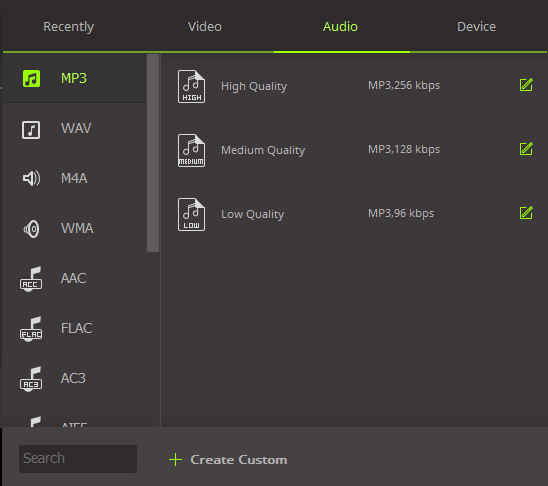
שלב 3: להמיר קבצי מוסיקה MP3.
עליך לבחור תיקיית פלט מכל מיקום ספציפי או תיקיה. לחלופין, באפשרותך גם ליצור תיקיה במידת הצורך. עכשיו, בחר 'המר' כדי להפעיל את קובץ שמע המרת קובץ MP3. הקבצים יומרו צ'יק צ'ק. זהו זה! עכשיו, ניתן להאזין למוסיקה האהובה עליך בכל מקום שאתה רוצה.

חלק 3. מדריך לימוד על המרת iTunes ל- MP3 ב קדמונית
כמו עוד תוכנה שפותחה על ידי אפל, המרת iTunes ל- MP3 ב קדמונית הוא במידה רבה דומה השלבים שלעיל ב- iTunes. לפניכם מדריך פשוט קדמונית להמרת קבצי מוסיקה iTunes.
שלב 1: ההשקה קדמונית
- השקת קדמונית וגרור את קובץ אודיו אשר צריך להיות מומר וליצור פרויקט חדש.
- בחלק העליון של שורת התפריט, לחץ על 'שתף' ובחר 'ייצוא באמצעות QuickTime'. אתה יכול גם לציין את השם של הקובץ ושמור אותו בחלון המוקפץ.
- לחץ על 'ייצוא' באפשרות בחר צליל AIFF. בדרך זו, באפשרותך לקבל את הגדרות איכות השמע הטובה ביותר באמצעות 'אפשרויות'. לאחר מכן ערוך ולאחר מכן לחץ על 'אישור'.
- כאשר נעשים כל הגדרות, לחץ על 'הלחצן שמור'.
שלב 2: עריכת העדפות
- ללכת 'עריכה', בחר 'העדפות'. לאחר מכן, בחר 'כללי' ולאחר מכן לחץ על 'ייבוא הגדרות'.
- מקודד MP3 לבחור באפשרות 'ייבוא משתמשים'.
- לשמור את ההגדרות שלך על ידי לחיצה על 'אישור'.
שלב 3: ההמרה להתחיל
- לייבא את קבצי AIFF ב- iTunes הספריה/ההשמעה אשר צריך להיות מומר.
- בחרו באפשרות 'גרסה MP3 ליצור' על ידי לחיצה ימנית על קובץ שמע. שלב זה הכרחי לשמור את הקובץ AIFF לפורמט MP3.
- לפיכך, הקובץ MP3 הרצוי מתקבל באמצעות תוכנה קדמונית.
בתוך iTunes קבצי שמע יכול להיות במצב מוגן או לא מוגן. בחירת השיטה הנכונה הוא חיוני מאוד אשר יכול להמיר קבצי שמע MP3 באופן יעיל ואפקטיבי. לכן, iSkysoft iMedia ממיר דה־לוקס מומלצת להמרת קבצי מוסיקה כמו כלי זה הינו מצויד עם כל פונקציות חיוניות ואת כלי ההתאמה האישית עבור ביצוע ההמרה שלך לקל ומהיר עם איכות השמע המקורית.

